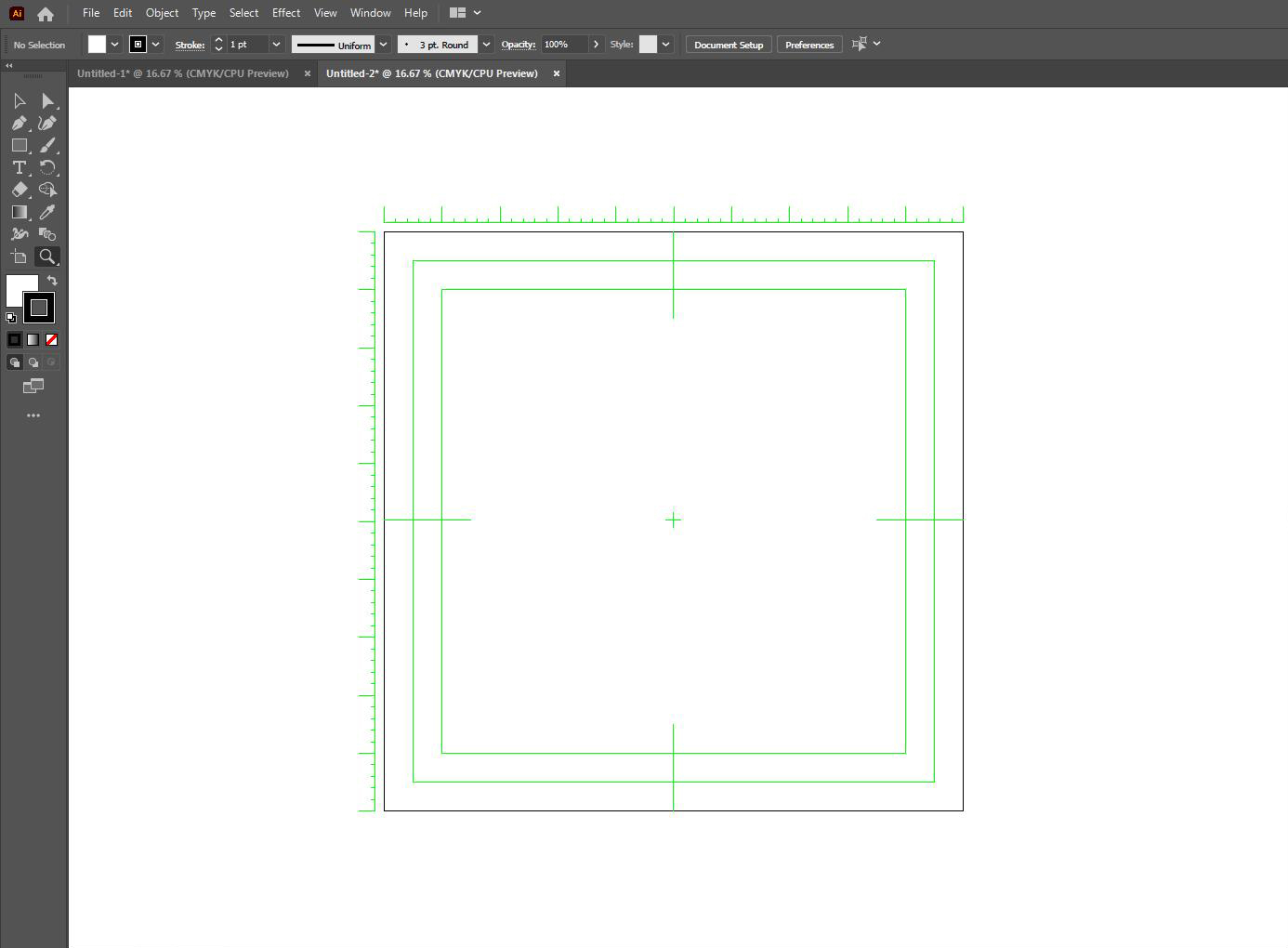
작업하려고 일러스트 켰는데
갑자기 아트보드 모양이 이상했습니다.
생전 처음 보는 화면이었고,
대지 자체에 부수적인 라인들도 추가 되어 있었고요.
최근에 일러스트레이터를 업데이트 한 적도 없고,
평소와 아주 똑같은 환경이었는데
왜 이러는지 진짜 당황스러웠습니다.

새파일을 생성했다가 일러스트를 껐다가 켜보기도 하고
컴퓨터 자체도 재부팅했지만 변하지 않았습니다.
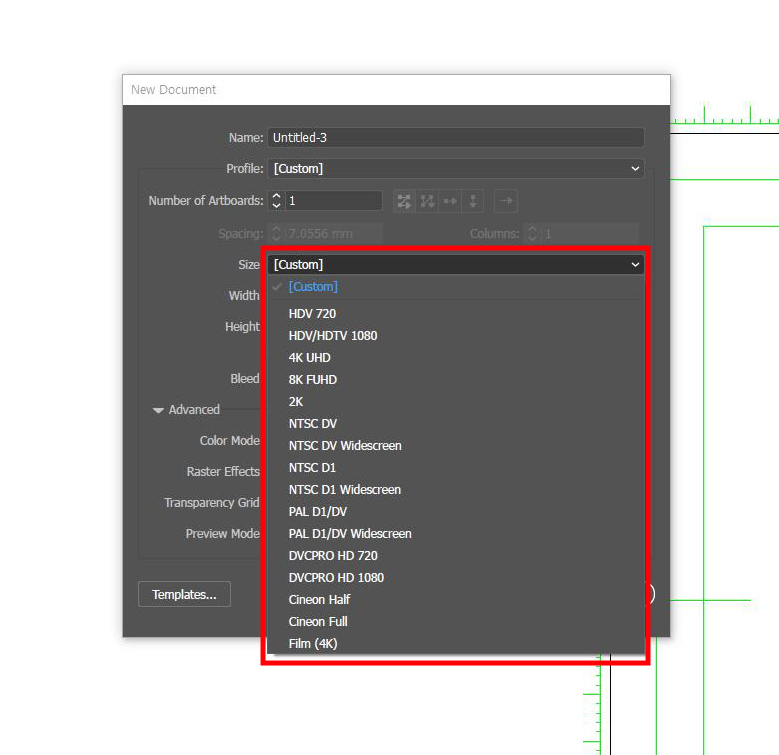
게다가 새로운 파일을 생성하는 설정 화면 자체도 바뀌었습니다.
원래 일러스트에서는 아트보드를 생성할 때
Artboards 의 사이즈를 커스텀으로 자유롭게 입력할 수도 있지만
미리 프리셋으로 설정 되어 있는 것을 선택할 수 있습니다.
하지만 이 프리셋의 리스트 자체가 온통 비디오 관련된 것 뿐이었습니다.
각종 포털을 돌면서
일러스트레이터 대지가 이상해요, 대지 모양,
illustrator artboards, illustrator artboards disappeared 등으로
이렇게 저렇게 검색하며 다양한 대지 관련 문제들을 만난 결과
가장 많이 보게 됐었던 몇 가지를 소개 해 보고자 합니다.
1. 대지가 사라졌어요. 대지 회색이 사라졌어요.

보통 보여야 할 것이 안 보인다/보이던 것이 안 보인다 하면
최상단 메뉴의 view로 가보면 거의 다 해결 할 수 있습니다.
이 경우에도
view > Hide/Show Artboards 메뉴로 가거나
단축키 Shift + Ctrl + H 를 누르면 해결할 수 있습니다.
2. 대지 전체에 모자이크가 생겼어요. 모눈이 생겼어요.
- 투명그리드일 경우 : view > Hide Transparency Grid (단축키 : Shift + Ctrl + D)
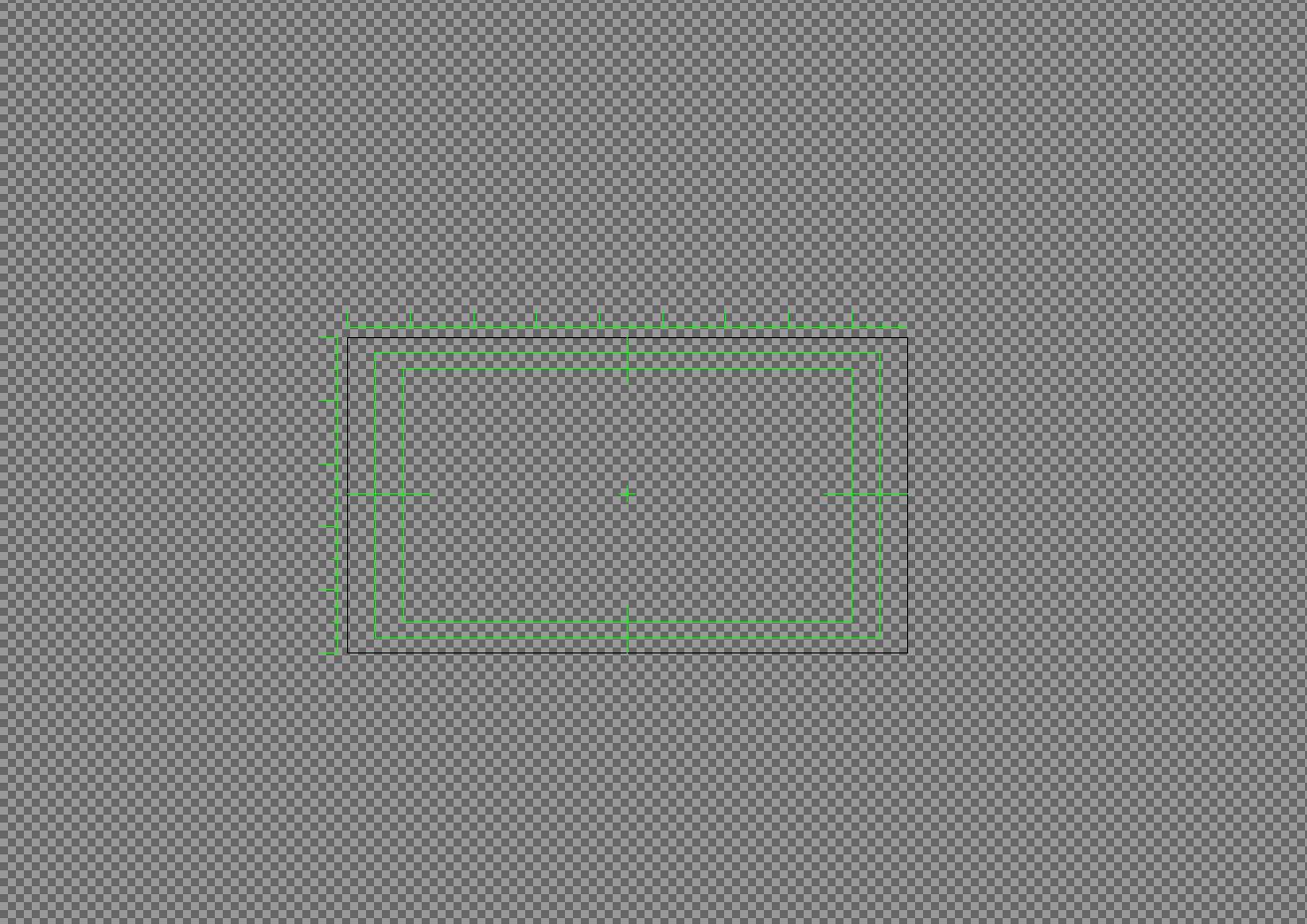

- 모눈일 경우 : view > Show/Hide Grid (Ctrl + ")
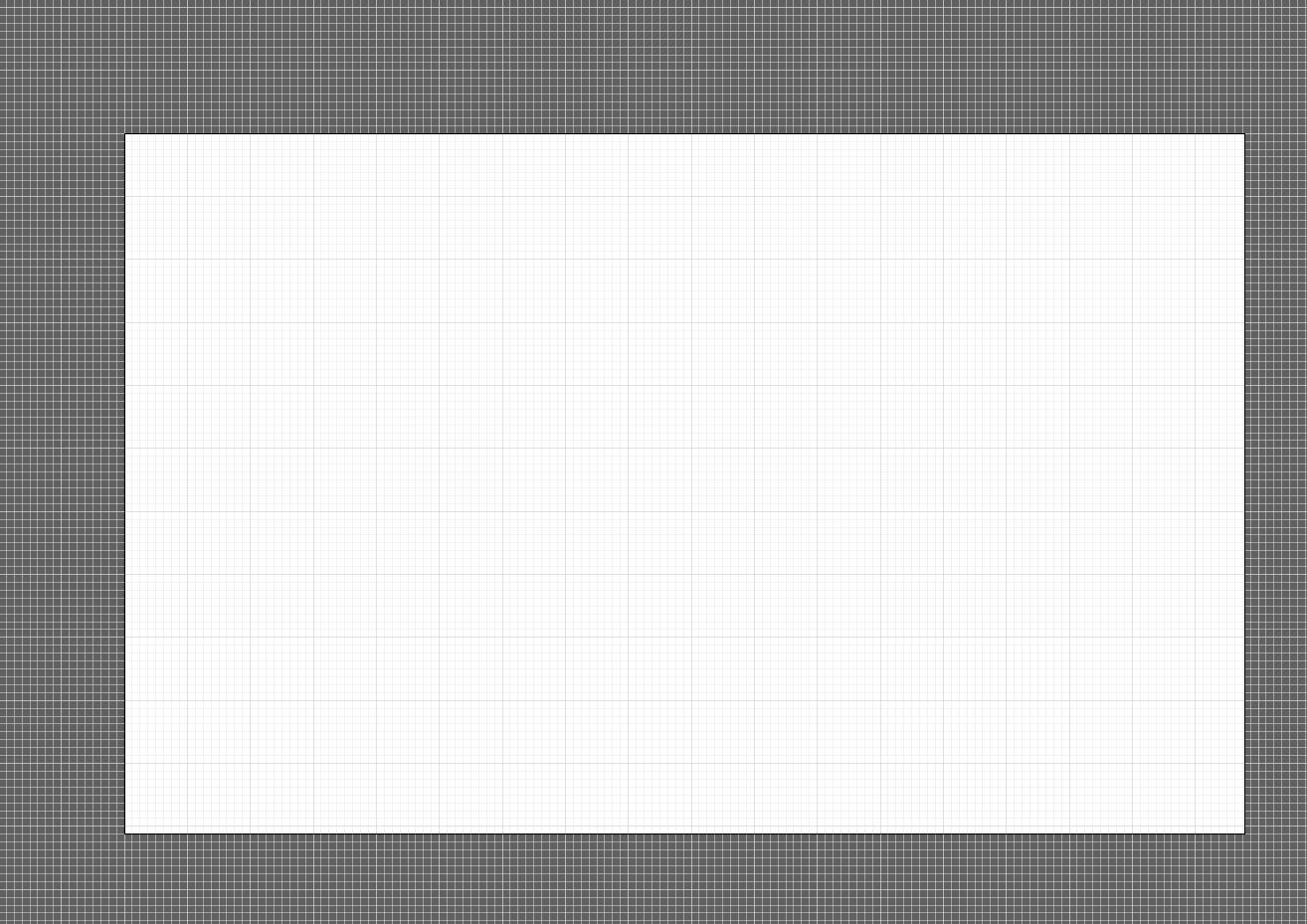
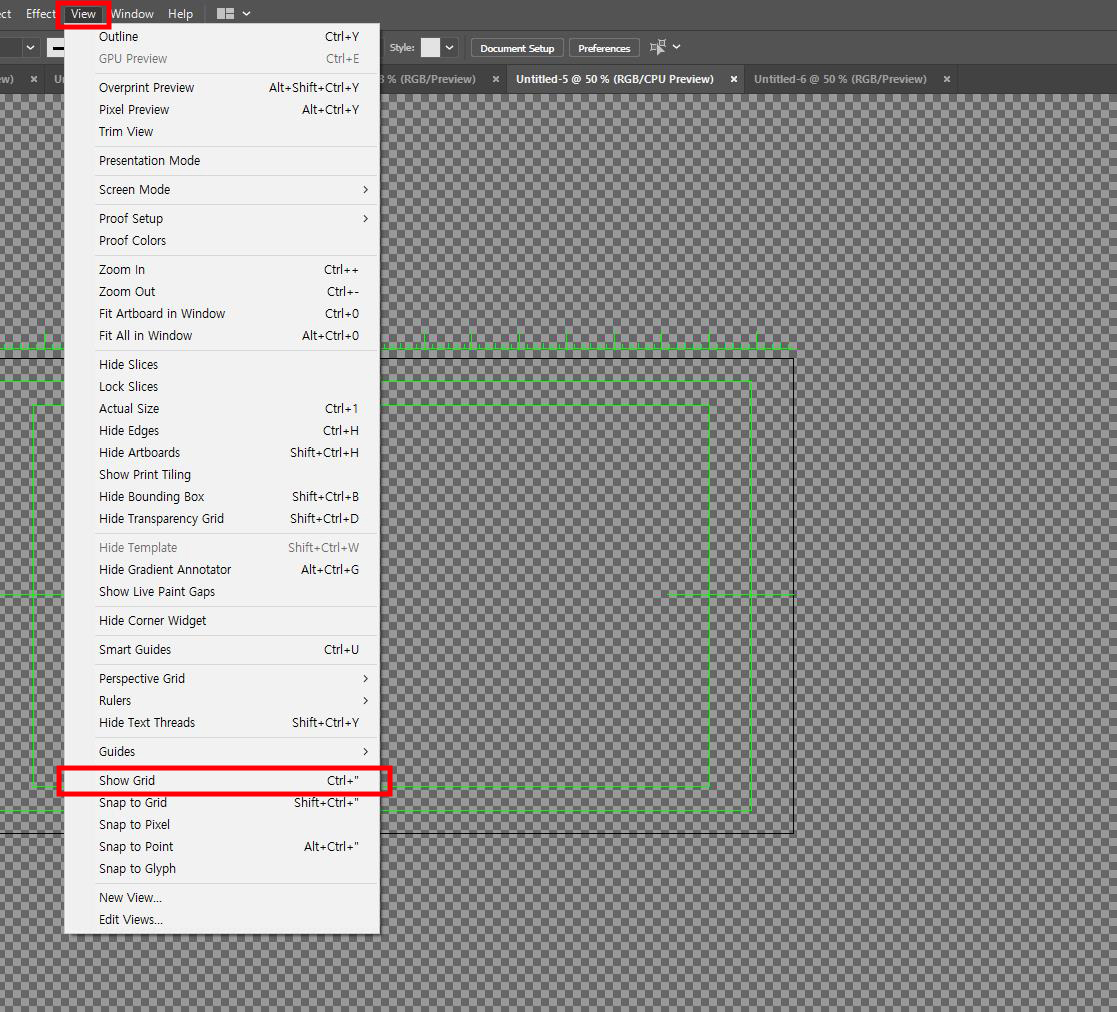
3. 대지에 초록색 가이드 라인과 줄자가 생겼어요.
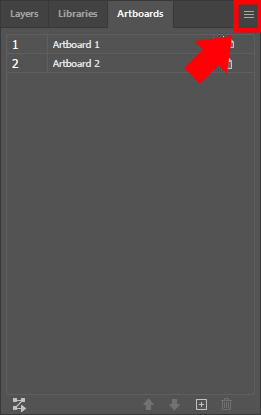


대지 옵션 (Artboard Option) >
중심 표시(Show Center Mark),
십자선 표시(Show Cross Haris),
비디오 적합 영역 표시(Show Video Safe Areas)
전부 체크 해제
그런데 이 방법은 임시적인거라서 해당 파일에만 적용되고
새로운 파일을 생성하면 원래 상태로 돌아오게 됩니다.
4. 깨끗한 아트보드로 돌아가기

그러면 임시가 아닌 계속해서 일러스트레이터
원래의 깨끗한 아트보드 화면으로
돌아오는 방법은 무엇일까요?
새로운 파일을 생성할 때(New Document)
프로파일(profile) 부분을 설정하는 것입니다.
허무할정도로 쉽죠?



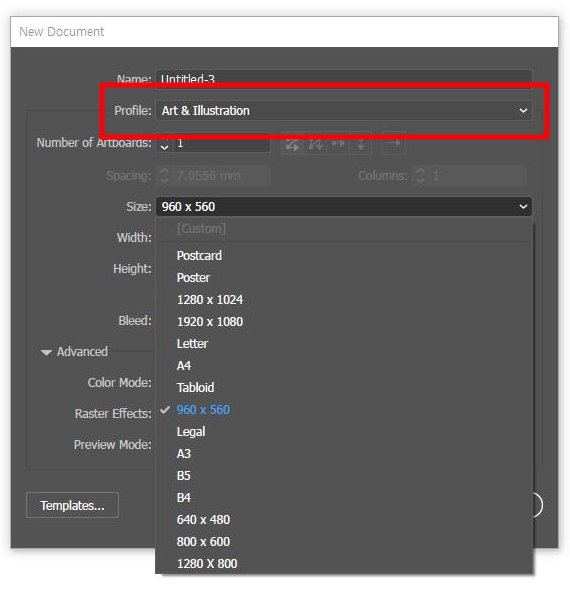
프로파일 부분에서 용도에 맞게 설정한 후
사이즈를 선택하거나, 적어 넣은 후 새 파일을 열면
그리드도 없고, 초록색 가이드라인과 줄자도 없는
깨끗하고 정상적인 대지 화면을 열 수 있습니다.

저는 웹용 이미지를 작업할 때는 포토샵을 쓰고
일러스트레이터는 인쇄용 파일 작업할 때 주로 사용하기 때문에
항상 프로파일을 프린트에 맞춰서 사용하고 있습니다.
(그렇다는 걸 이번에 새삼 알았네요 ㅋㅋㅋㅋ)
이제 깨끗한 화면으로 편안하고 즐거운 작업을 하시면 됩니다.
작업에 도움이 된다면 좋겠습니다.
'한입일러스트레이터' 카테고리의 다른 글
| 일러스트레이터 단위(mm) 바꾸는 법 - 자(ruler) 이용 (0) | 2021.08.13 |
|---|---|
| 일러스트레이터로 물결 만들기 - 이펙트(Effect) 지그 재그 활용 (0) | 2021.08.11 |
| 일러스트레이터 대지(Artboard)의 모든 것 - 추가/크기/복사 (0) | 2021.08.09 |
| 일러스트레이터 대지 방향 바꾸기 - 대지 옵션 창 (Artboard Option) (0) | 2021.08.05 |
| 일러스트레이터 롱 쉐도우 만들기 - Appearance panel 활용 (0) | 2021.08.04 |




댓글